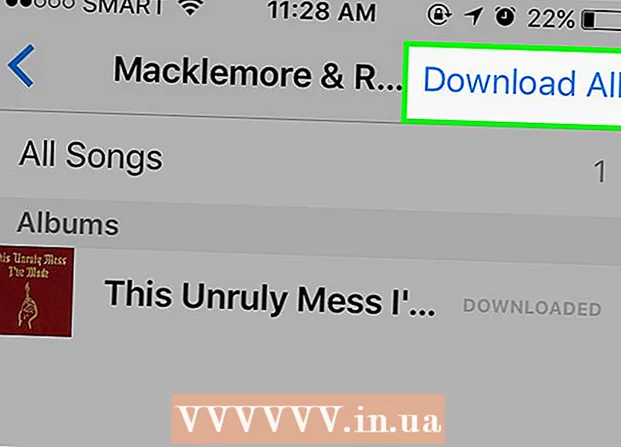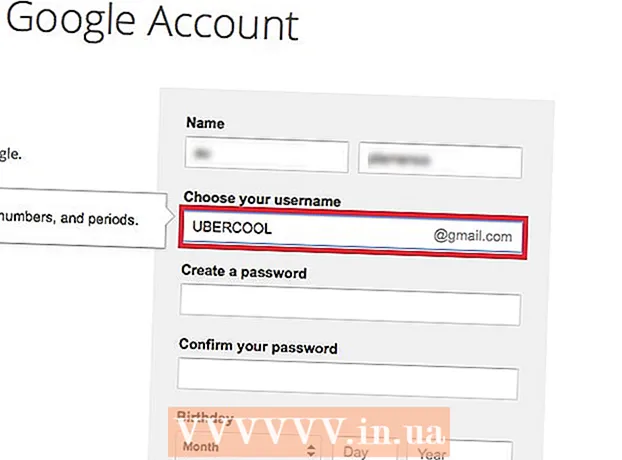நூலாசிரியர்:
Gregory Harris
உருவாக்கிய தேதி:
10 ஏப்ரல் 2021
புதுப்பிப்பு தேதி:
1 ஜூலை 2024

உள்ளடக்கம்
உங்களிடம் பழைய கணினி இருந்தால் அல்லது கிராபிக்ஸ்-தீவிர மற்றும் கணினி-தீவிர மென்பொருளை இயக்கினால், வன்பொருள் முடுக்கத்தை கட்டுப்படுத்துதல் அல்லது அணைப்பதன் மூலம் உங்கள் கணினியின் செயல்திறனை மேம்படுத்தலாம். இந்த விருப்பம் புதிய கணினிகளில் கிடைக்காமல் போகலாம், ஆனால் இது பழைய கணினிகளின் செயல்திறனை மேம்படுத்தலாம்.
படிகள்
தொடங்கு
 1 நினைவில் வைத்து கொள்ளுங்கள், என்விடியா அல்லது ஏஎம்டி / ஏடிஐ கிராபிக்ஸ் கார்டுகள் கொண்ட பெரும்பாலான புதிய கணினிகளில், நீங்கள் வன்பொருள் முடுக்கத்தை கட்டுப்படுத்தவோ அல்லது முடக்கவோ முடியாது. ஒருங்கிணைந்த கிராபிக்ஸ் அட்டை கொண்ட பழைய கணினிகள் அல்லது கணினிகளில் இதைச் செய்யலாம்.
1 நினைவில் வைத்து கொள்ளுங்கள், என்விடியா அல்லது ஏஎம்டி / ஏடிஐ கிராபிக்ஸ் கார்டுகள் கொண்ட பெரும்பாலான புதிய கணினிகளில், நீங்கள் வன்பொருள் முடுக்கத்தை கட்டுப்படுத்தவோ அல்லது முடக்கவோ முடியாது. ஒருங்கிணைந்த கிராபிக்ஸ் அட்டை கொண்ட பழைய கணினிகள் அல்லது கணினிகளில் இதைச் செய்யலாம். - இந்த வீடியோ அட்டைகளுக்கான வன்பொருள் முடுக்கம் அமைப்புகளை மாற்ற, நீங்கள் ஒரு குறிப்பிட்ட வீடியோ அட்டையின் கட்டுப்பாட்டுப் பலகத்தைத் திறக்க வேண்டும். இதைச் செய்ய, டெஸ்க்டாப்பில் வலது கிளிக் செய்து வீடியோ அட்டை கட்டுப்பாட்டுப் பலகத்தைத் தேர்ந்தெடுக்கவும்.
- வன்பொருள் முடுக்கம் அமைப்புகள் வீடியோ அட்டையின் உற்பத்தியாளர் மற்றும் மாதிரியைப் பொறுத்தது. கணினி விருப்பத்தேர்வுகள் அல்லது கிராபிக்ஸ் விருப்பங்களின் கீழ் இந்த அமைப்புகளைத் தேடுங்கள்.
முறை 2 இல் 1: விண்டோஸ் 7 மற்றும் 8
 1 "தொடங்கு" - "கண்ட்ரோல் பேனல்" என்பதைக் கிளிக் செய்யவும்.
1 "தொடங்கு" - "கண்ட்ரோல் பேனல்" என்பதைக் கிளிக் செய்யவும். 2 தனிப்பயனாக்கம் என்பதைக் கிளிக் செய்யவும்.
2 தனிப்பயனாக்கம் என்பதைக் கிளிக் செய்யவும். 3 "காட்சி அமைப்புகள்" என்பதைத் தேர்ந்தெடுக்கவும்.
3 "காட்சி அமைப்புகள்" என்பதைத் தேர்ந்தெடுக்கவும். 4 "மேம்பட்ட அமைப்புகள்" என்பதைத் தேர்ந்தெடுக்கவும்.
4 "மேம்பட்ட அமைப்புகள்" என்பதைத் தேர்ந்தெடுக்கவும். 5 சரிசெய்தல் தாவலைக் கிளிக் செய்யவும்.
5 சரிசெய்தல் தாவலைக் கிளிக் செய்யவும்.- சரிசெய்தல் தாவல் காட்டப்படாவிட்டால், கிராபிக்ஸ் அட்டை இயக்கிகள் இந்த அம்சத்தை ஆதரிக்காது. புதுப்பித்தல் இயக்கிகள் இந்த அம்சத்தை செயல்படுத்தலாம், ஆனால் நீங்கள் பெரும்பாலும் வீடியோ அட்டையின் கட்டுப்பாட்டு குழு மூலம் வன்பொருள் முடுக்கத்தை சரிசெய்ய வேண்டும்.
- டெஸ்க்டாப்பில் வலது கிளிக் செய்து மெனுவிலிருந்து பொருத்தமான விருப்பத்தைத் தேர்ந்தெடுப்பதன் மூலம் நீங்கள் என்விடியா அல்லது ஏஎம்டி கண்ட்ரோல் பேனலை அணுகலாம்.
 6 அமைப்புகளை மாற்று என்பதைக் கிளிக் செய்யவும்.
6 அமைப்புகளை மாற்று என்பதைக் கிளிக் செய்யவும்.- சேஞ்ச் செட்டிங்ஸ் பட்டன் கிடைக்கவில்லை என்றால், இந்த விண்டோஸ் அம்சத்தை கிராபிக்ஸ் கார்டு டிரைவர்கள் ஆதரிக்காது. புதுப்பித்தல் இயக்கிகள் இந்த அம்சத்தை செயல்படுத்தலாம், ஆனால் நீங்கள் பெரும்பாலும் வீடியோ அட்டையின் கட்டுப்பாட்டு குழு மூலம் வன்பொருள் முடுக்கத்தை சரிசெய்ய வேண்டும்.
- டெஸ்க்டாப்பில் வலது கிளிக் செய்து மெனுவிலிருந்து பொருத்தமான விருப்பத்தைத் தேர்ந்தெடுப்பதன் மூலம் நீங்கள் என்விடியா அல்லது ஏஎம்டி கண்ட்ரோல் பேனலை அணுகலாம்.
 7 வன்பொருள் முடுக்கம் அமைப்புகளை மாற்றவும். வன்பொருள் முடுக்கத்தை முழுவதுமாக அணைக்க அனைத்து ஸ்லைடர்களையும் இடது பக்கம் நகர்த்தவும்.
7 வன்பொருள் முடுக்கம் அமைப்புகளை மாற்றவும். வன்பொருள் முடுக்கத்தை முழுவதுமாக அணைக்க அனைத்து ஸ்லைடர்களையும் இடது பக்கம் நகர்த்தவும்.  8 விண்ணப்பிக்கவும் என்பதைக் கிளிக் செய்து உரையாடல் பெட்டியை மூட சரி என்பதைக் கிளிக் செய்யவும்.
8 விண்ணப்பிக்கவும் என்பதைக் கிளிக் செய்து உரையாடல் பெட்டியை மூட சரி என்பதைக் கிளிக் செய்யவும். 9 சரி என்பதைக் கிளிக் செய்து காட்சி அமைப்புகள் சாளரத்தை மூடவும்.
9 சரி என்பதைக் கிளிக் செய்து காட்சி அமைப்புகள் சாளரத்தை மூடவும். 10 மாற்றங்களைச் செயல்படுத்த உங்கள் கணினியை மறுதொடக்கம் செய்யுங்கள்.
10 மாற்றங்களைச் செயல்படுத்த உங்கள் கணினியை மறுதொடக்கம் செய்யுங்கள்.
முறை 2 இல் 2: விண்டோஸ் விஸ்டா
 1 தொடங்கு என்பதைக் கிளிக் செய்யவும்.
1 தொடங்கு என்பதைக் கிளிக் செய்யவும். 2 "கண்ட்ரோல் பேனல்" மீது கிளிக் செய்யவும்.
2 "கண்ட்ரோல் பேனல்" மீது கிளிக் செய்யவும். 3 தோற்றம் மற்றும் தனிப்பயனாக்கம் தேர்ந்தெடுக்கவும்.
3 தோற்றம் மற்றும் தனிப்பயனாக்கம் தேர்ந்தெடுக்கவும். 4 மெனுவிலிருந்து, திரை தீர்மானத்தை சரிசெய்யவும்.
4 மெனுவிலிருந்து, திரை தீர்மானத்தை சரிசெய்யவும். 5 மேம்பட்ட அமைப்புகளைத் தேர்ந்தெடுக்கவும் (காட்சி அமைப்புகள் சாளரத்தில்).
5 மேம்பட்ட அமைப்புகளைத் தேர்ந்தெடுக்கவும் (காட்சி அமைப்புகள் சாளரத்தில்). 6 சரிசெய்தல் தாவலைக் கிளிக் செய்யவும் (காட்சி அமைப்புகள் சாளரத்தில்).
6 சரிசெய்தல் தாவலைக் கிளிக் செய்யவும் (காட்சி அமைப்புகள் சாளரத்தில்). 7 அமைப்புகளை மாற்று என்பதைக் கிளிக் செய்யவும்.
7 அமைப்புகளை மாற்று என்பதைக் கிளிக் செய்யவும். 8 அடுத்து என்பதைக் கிளிக் செய்யவும்.
8 அடுத்து என்பதைக் கிளிக் செய்யவும். 9 வன்பொருள் முடுக்கம் அமைப்புகளை மாற்றவும். வன்பொருள் முடுக்கத்தை முழுவதுமாக அணைக்க அனைத்து ஸ்லைடர்களையும் இடது பக்கம் நகர்த்தவும்.
9 வன்பொருள் முடுக்கம் அமைப்புகளை மாற்றவும். வன்பொருள் முடுக்கத்தை முழுவதுமாக அணைக்க அனைத்து ஸ்லைடர்களையும் இடது பக்கம் நகர்த்தவும்.  10 சரி என்பதைக் கிளிக் செய்து உங்கள் கணினியை மறுதொடக்கம் செய்யுங்கள்.
10 சரி என்பதைக் கிளிக் செய்து உங்கள் கணினியை மறுதொடக்கம் செய்யுங்கள்.
குறிப்புகள்
- உங்கள் கணினி மிகவும் மெதுவாக இருந்தால் வன்பொருள் முடுக்கத்தை கட்டுப்படுத்துவது அல்லது முடக்குவது அவசியம். பழைய கணினிகள் அல்லது மலிவான வீடியோ அட்டைகள் கொண்ட கணினிகள் ஒரு நவீன விளையாட்டு அல்லது சக்திவாய்ந்த நிரலை இயக்க முயற்சிக்கும் ஒரு பொதுவான நிகழ்வு ஆகும். உங்கள் கணினி மெதுவாக இயங்கினால் (குறிப்பாக திரைப்படங்களைப் பார்க்கும்போது அல்லது விளையாடும் போது), வன்பொருள் முடுக்கத்தை அணைக்கவும், புதிய கணினியை வாங்காமல் நீங்கள் சிக்கலை சரிசெய்ய முடியும்.